Comment insérer un horodatage avec des secondes dans Excel ?
Pour travailler avec des dépenses, des investissements et des factures dans Excel, vous pouvez avoir besoin d'insérer un horodatage. En général, l'horodatage que vous insérez est formaté par défaut en hh:mm, mais comment pouvez-vous insérer l'horodatage en hh:mm:ss ?
Insérer un horodatage avec des secondes par VBA
 Insérer un horodatage avec des secondes par VBA
Insérer un horodatage avec des secondes par VBA
Ici, seul un VBA peut vous aider à insérer l'horodatage actuel avec des secondes.
1. Sélectionnez la cellule où vous souhaitez insérer l'horodatage, et appuyez sur les touches Alt + F11 pour activer la fenêtre Microsoft Visual Basic for Applications.
2. Cliquez sur Insérer > Module, et collez le VBA ci-dessous dans la nouvelle fenêtre du Module.
VBA : Insérer un horodatage avec des secondes
Sub TimeStamp()
ActiveCell.Value = Time
ActiveCell.NumberFormat = "h:mm:ss AM/PM"
End Sub3. Appuyez sur F5 touche ou cliquez sur Exécuter bouton ![]() pour insérer l'horodatage. Voir la capture d'écran :
pour insérer l'horodatage. Voir la capture d'écran :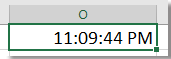

Découvrez la magie d'Excel avec Kutools AI
- Exécution intelligente : Effectuez des opérations sur les cellules, analysez les données et créez des graphiques, le tout piloté par des commandes simples.
- Formules personnalisées : Générez des formules adaptées pour rationaliser vos flux de travail.
- Codage VBA : Écrivez et implémentez du code VBA sans effort.
- Interprétation des formules : Comprenez facilement des formules complexes.
- Traduction de texte : Surmontez les barrières linguistiques dans vos feuilles de calcul.
Meilleurs outils de productivité pour Office
Améliorez vos compétences Excel avec Kutools pour Excel, et découvrez une efficacité incomparable. Kutools pour Excel propose plus de300 fonctionnalités avancées pour booster votre productivité et gagner du temps. Cliquez ici pour obtenir la fonctionnalité dont vous avez le plus besoin...
Office Tab apporte l’interface par onglets à Office, simplifiant considérablement votre travail.
- Activez la modification et la lecture par onglets dans Word, Excel, PowerPoint, Publisher, Access, Visio et Project.
- Ouvrez et créez plusieurs documents dans de nouveaux onglets de la même fenêtre, plutôt que dans de nouvelles fenêtres.
- Augmente votre productivité de50 % et réduit des centaines de clics de souris chaque jour !
Tous les modules complémentaires Kutools. Une seule installation
La suite Kutools for Office regroupe les modules complémentaires pour Excel, Word, Outlook & PowerPoint ainsi qu’Office Tab Pro, idéal pour les équipes travaillant sur plusieurs applications Office.
- Suite tout-en-un — modules complémentaires Excel, Word, Outlook & PowerPoint + Office Tab Pro
- Un installateur, une licence — installation en quelques minutes (compatible MSI)
- Une synergie optimale — productivité accélérée sur l’ensemble des applications Office
- Essai complet30 jours — sans inscription, ni carte bancaire
- Meilleure valeur — économisez par rapport à l’achat d’add-ins individuels